உங்கள் Todo பட்டியலை Android மற்றும் Windows உடன் ஒத்திசைப்பது எப்படி
எப்படி என்று பார்ப்போம் உங்கள் Todo பட்டியலை Android மற்றும் Windows உடன் ஒத்திசைக்கவும் உங்கள் கணினியில் அல்லது உங்கள் ஸ்மார்ட்போனில் மறைந்துபோகும் விஷயங்களை எளிதாக நினைவில் வைத்துக் கொள்ள உதவும் பிரபலமான நீட்டிப்பு மூலம், பயன்பாட்டை அணுகவும், உங்கள் பட்டியலில் உள்ள அனைத்தையும் உங்களுடன் வைத்திருக்க முடியும். எனவே தொடர கீழே விவாதிக்கப்பட்ட முழுமையான வழிகாட்டியைப் பாருங்கள்.
இப்போது நீங்கள் எங்கள் வழிகாட்டிகளை முக்கியமாகப் படித்திருக்க வேண்டும் கூகிள் குரோம் ஏனெனில் சந்தையை இயக்கும் மாபெரும் திட்டங்களில் இதுவும் ஒன்று. மற்ற உலாவிகளை விட இந்த உலாவியை எங்கள் ஸ்மார்ட்போன் மற்றும் பிசியில் பயன்படுத்துகிறோம் என்பதை நாம் அனைவரும் அறிவோம், எனவே இது சாத்தியமான தனிப்பயனாக்கங்களை உருவாக்க டெவலப்பர்களை அதிக பொறுப்பாக்குகிறது. இந்த உலாவியில் சில சிறந்த அம்சங்களைச் சேர்க்கக்கூடிய நீட்டிப்புகளை உருவாக்க, ஒவ்வொரு நாளும் பல டெவலப்பர்கள் வேலை செய்கிறார்கள். தற்போது வரை, உலாவி செயல்திறனைத் தனிப்பயனாக்க நீங்கள் பயன்படுத்தக்கூடிய Chrome சந்தையில் பல நீட்டிப்புகள் சேர்க்கப்பட்டுள்ளன. சமீபத்திய சேர்த்தல்களைப் பெற நீங்கள் பயன்படுத்தும் புதிய வழிகாட்டிகளை நான் தொடர்ந்து இடுகையிடுகிறேன். மீண்டும் ஒருமுறை, உங்கள் Todo பட்டியலை Android மற்றும் PC உடன் ஒத்திசைக்க உதவும் ஒரு புதிய வழிகாட்டியுடன் இதோ இருக்கிறேன்.
இங்கே நீங்கள் Google Chrome க்கான ஒற்றை நீட்டிப்பைப் பயன்படுத்துவீர்கள், இது உங்கள் ஸ்மார்ட்போனிலிருந்து நீங்கள் செய்ய வேண்டிய பட்டியலை அணுக அனுமதிக்கும், ஏனெனில் உங்கள் மொபைலில் ஒரே பயன்பாடு இருக்கும் மற்றும் ஒரே சேவையகம் இயங்கும், இதனால் இரண்டிலும் பொதுவான தரவு நீட்டிப்பு மற்றும் பயன்பாடு ஒத்திசைக்கப்பட்டது. இந்த நீட்டிப்பின் முக்கிய அம்சங்கள் வன்பொருள்.
- மேலும் பலவற்றைச் செய்ய, பட்டியல்கள் மற்றும் பணிகளை எளிதாகப் பகிரவும்
- உங்கள் நிகழ்ச்சி நிரலைத் திட்டமிட, பணிகளை இழுத்து விடுங்கள்
- குறிப்புகள், கோப்புகளை இணைக்கவும் அல்லது துணைப் பணிகளைச் சேர்க்கவும்
- தேடல் பட்டியல்கள், பணிகள், குறிப்புகள் மற்றும் துணைப் பணிகள்
- ஒரு முறை அல்லது தொடர்ச்சியான நினைவூட்டல்களைச் சேர்க்கவும்
- எல்லா கோப்புகளிலும் தடையின்றி ஒத்திசைக்கிறது
உங்கள் Todo பட்டியலை Android மற்றும் PC உடன் ஒத்திசைப்பது எப்படி
முறை மிகவும் எளிமையானது மற்றும் எளிதானது மற்றும் அதைச் செய்ய உங்களுக்கு உதவும் படிப்படியான வழிகாட்டியை நீங்கள் பின்பற்ற வேண்டும். இதைப் போலவே, இரண்டு ஒத்திசைவுகளையும் பெற உங்கள் ஸ்மார்ட்போனில் Chrome நீட்டிப்புகள் மற்றும் பயன்பாட்டை நிறுவ வேண்டும் மற்றும் இதைச் செய்யும்போது நீங்கள் தனிப்பட்ட உலாவல் தாவலைப் பயன்படுத்தவில்லை என்பதை உறுதிப்படுத்திக் கொள்ளுங்கள், ஏனெனில் அந்த தாவலில் நீட்டிப்பு நிறுவப்படாது.
உங்கள் Todo பட்டியலை Android மற்றும் PC உடன் ஒத்திசைப்பதற்கான படிகள்:
#1 முதலில், உங்கள் கணினியில் கூகுள் குரோம் பிரவுசரைத் தொடங்கவும், அங்கு நீங்கள் ஒரு நீட்டிப்பைப் பதிவிறக்கி நிறுவ வேண்டும். Any.do உங்கள் உலாவிக்கும் ஸ்மார்ட்ஃபோனுக்கும் இடையில் உங்கள் தரவை ஒத்திசைக்க, உங்கள் ஸ்மார்ட்போனில் அதே பயன்பாட்டை வைத்திருக்க வேண்டும்.
#2 பொத்தானை சொடுக்கவும்" Chrome இல் சேர்க்கவும் உங்கள் உலாவியில் நீட்டிப்பைச் சேர்க்க, நீட்டிப்பைச் சேர்த்தவுடன், உங்கள் உலாவியின் மேல் வலது மூலையில் உள்ள ஐகானைக் காண்பீர்கள்.
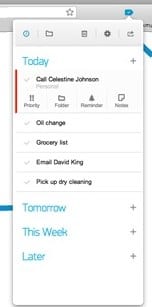
#2, முதலில், இந்தச் சேவைக்கான கணக்கை உருவாக்க நீங்கள் பதிவு செய்ய வேண்டும், எனவே கணக்கை உருவாக்குவதற்கான அனைத்து தொடர்புடைய தரவையும் செயல்முறையையும் உள்ளிடவும், நீங்கள் முடித்ததும், மொபைல் மற்றும் பிசி நீட்டிப்பு இரண்டிலும் ஒரே கணக்கில் உள்நுழையவும். .
#3 இப்போது உங்கள் ஸ்மார்ட்போனில், புதிய செய்ய வேண்டியவை பட்டியலை உருவாக்க “+” அடையாளத்தைக் காண்பீர்கள், அதைத் தட்டி தலைப்பைக் கொடுத்து, அதில் செய்ய வேண்டிய பட்டியலைச் சேர்க்கவும். நீங்கள் அங்கு சேர்க்க விரும்பும் அனைத்து தேவையான பட்டியலை உருவாக்கவும்.
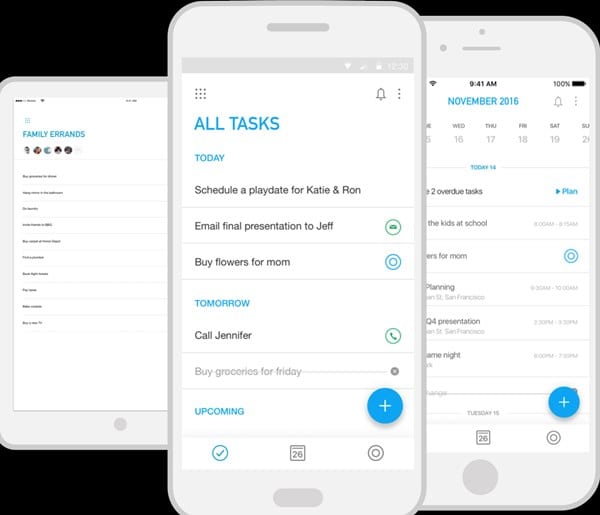
#4 இப்போது உலாவியில், நீட்டிப்பு ஐகானைக் கிளிக் செய்யவும் (நீங்கள் அதே கணக்கில் உள்நுழைந்துள்ளீர்கள் என்பதை உறுதிப்படுத்தவும்) உங்கள் ஸ்மார்ட்போனில் நீங்கள் சேமித்துள்ள அனைத்து செய்ய வேண்டிய பட்டியல்களையும் அது காண்பிக்கும். எந்தச் சாதனத்திலிருந்தும் பணிப் பட்டியலைத் திருத்தலாம் அல்லது நீக்கலாம்.
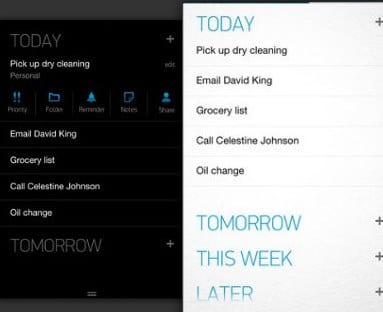
#5 நீங்கள் இப்போது முடித்துவிட்டீர்கள், உங்கள் ஸ்மார்ட்போன் மற்றும் உங்கள் பிசி இரண்டிலும் இவற்றைக் கண்காணிக்க உங்கள் தரவு, உணவுப் பட்டியல், கண்காணிப்புப் பட்டியல் போன்றவற்றை எளிதாக ஒத்திசைக்கக்கூடிய பொதுவான தளம் ஒன்று உங்களிடம் உள்ளது.
எனவே இந்த வழிகாட்டி அனைத்து பற்றி இருந்தது உங்கள் Todo பட்டியலை Android மற்றும் PC உடன் ஒத்திசைப்பது எப்படி உங்கள் ஸ்மார்ட்போனில் நீட்டிப்பு மற்றும் அதே பயன்பாட்டைப் பயன்படுத்தவும், இதன் மூலம் நீங்கள் உங்கள் தொலைபேசியிலோ அல்லது உங்கள் கணினியிலோ விஷயங்களை நன்றாக நினைவில் வைத்துக் கொள்ள அதே கணக்கில் விஷயங்களை எளிதாகப் பகிரலாம், மேலும் இந்த எளிய இலவச நீட்டிப்பு மூலம் இவை அனைத்தும் சாத்தியமாகும். நீங்கள் வழிகாட்டியை விரும்புகிறீர்கள் என்று நம்புகிறேன், மற்றவர்களுடனும் பகிர்ந்து கொள்ளுங்கள். உங்களுக்கு உதவ Mekano Tech குழு எப்போதும் இருக்கும் என்பதால், இது தொடர்பான ஏதேனும் கேள்விகள் இருந்தால் கீழே கருத்துத் தெரிவிக்கவும்.









